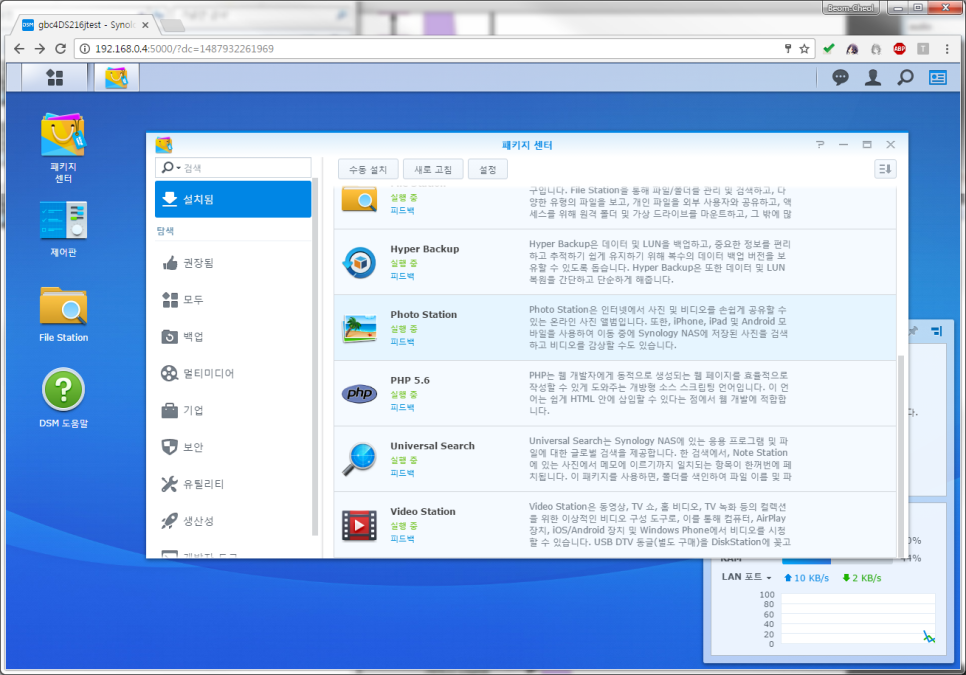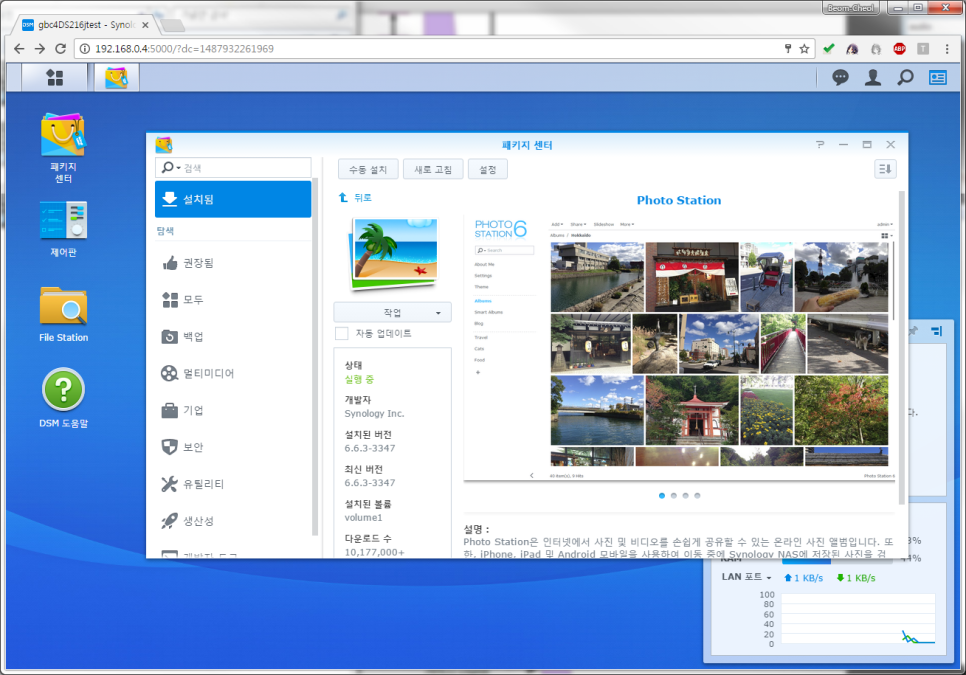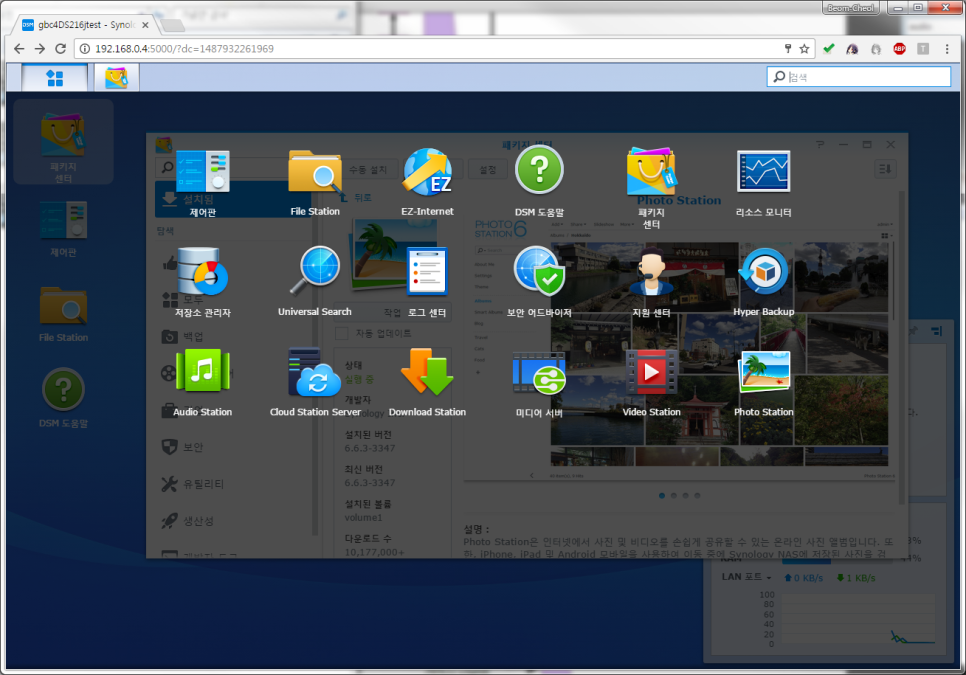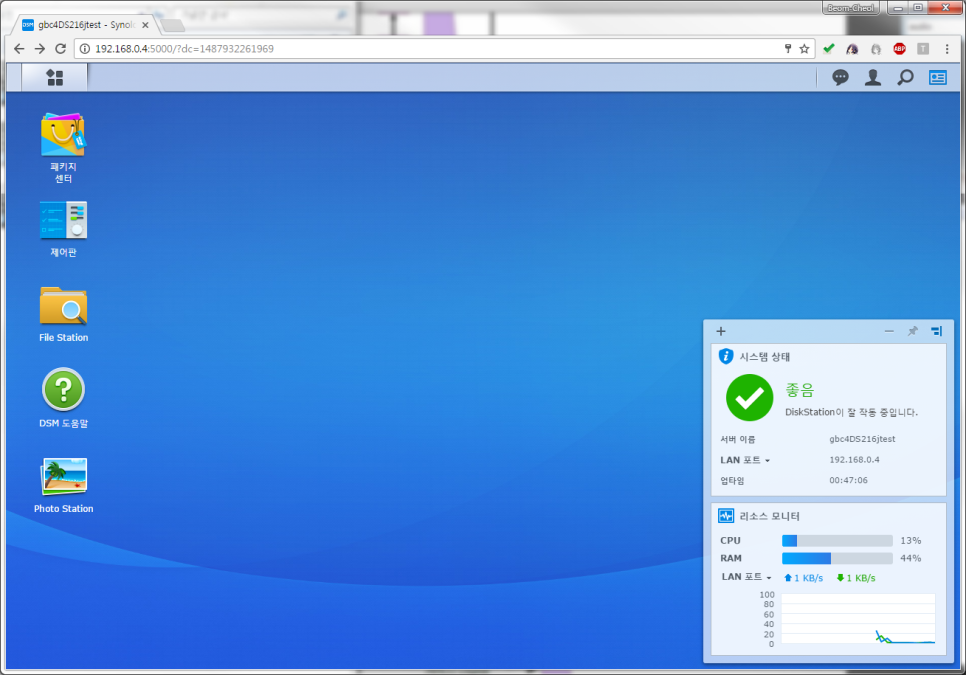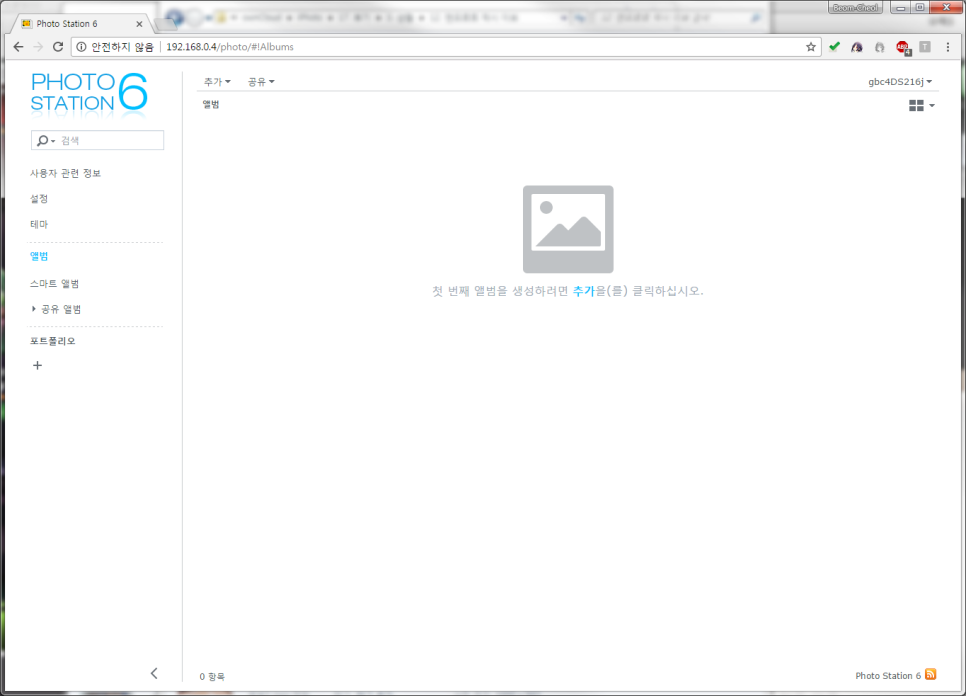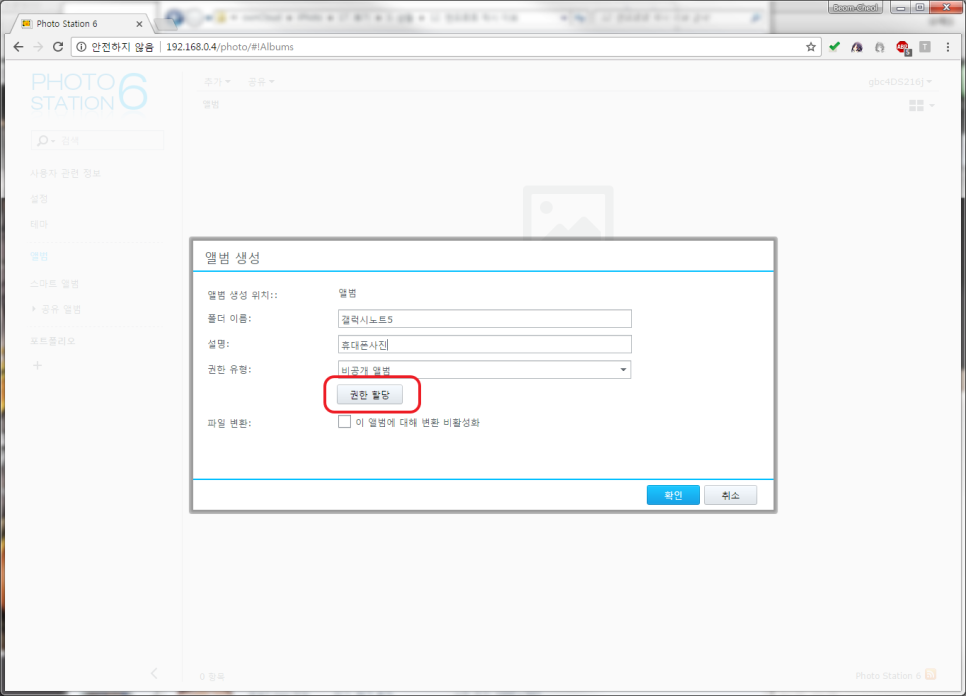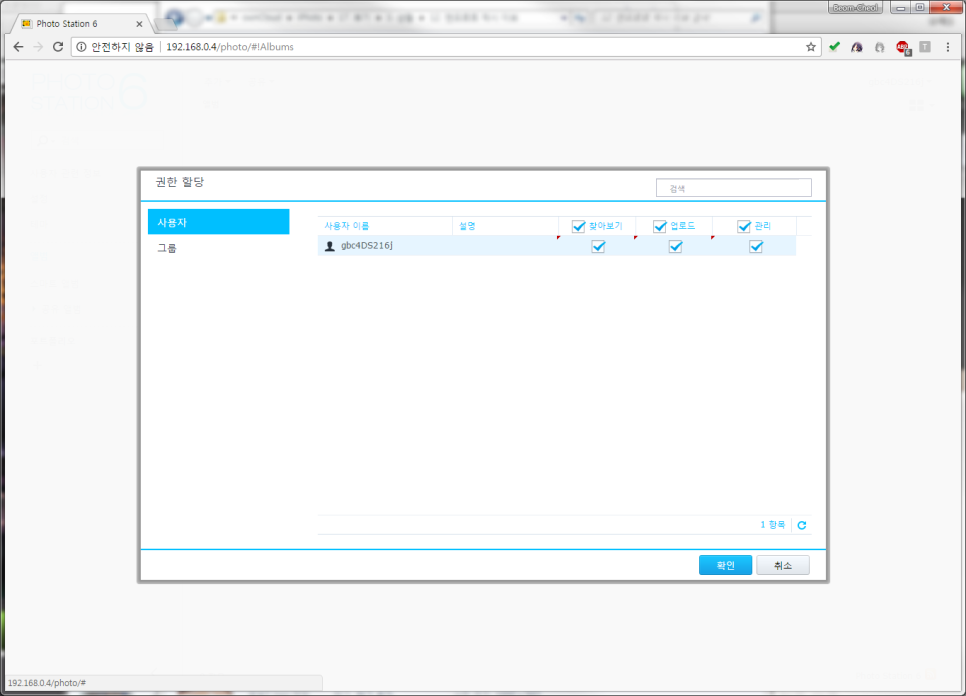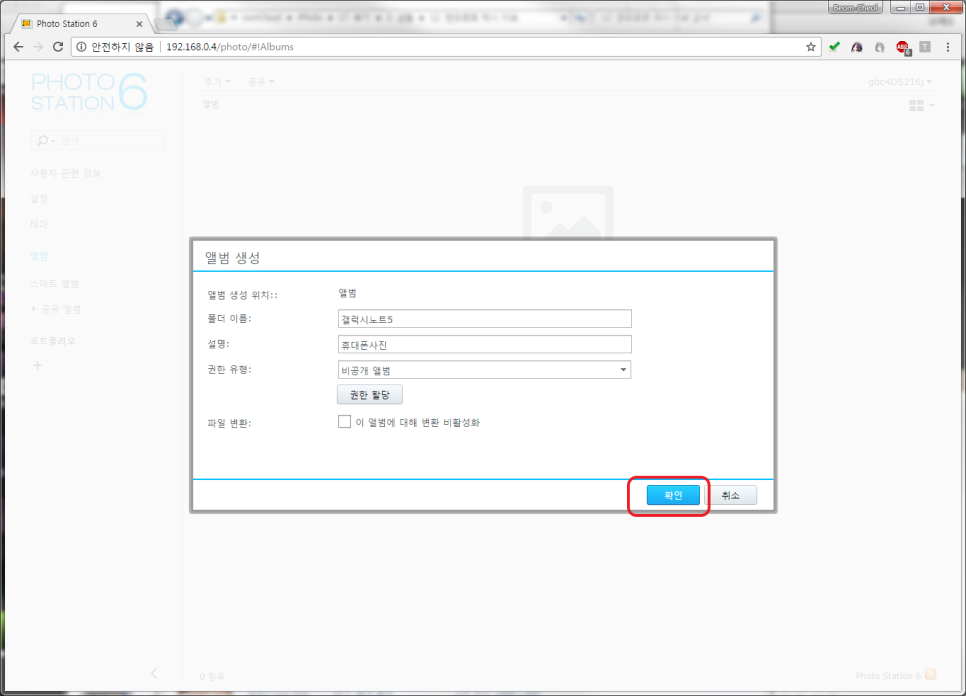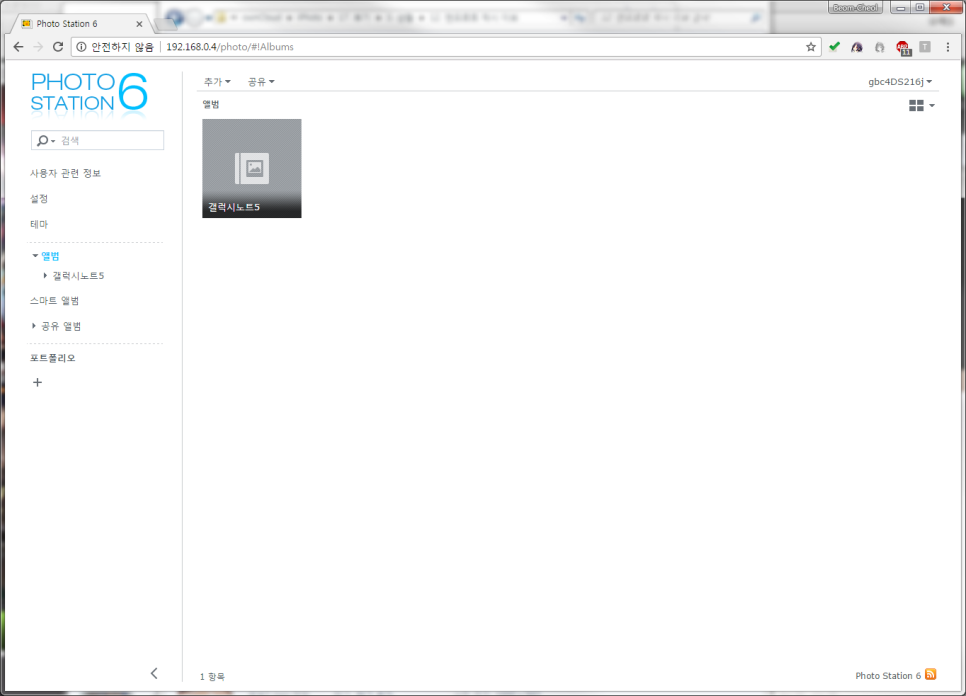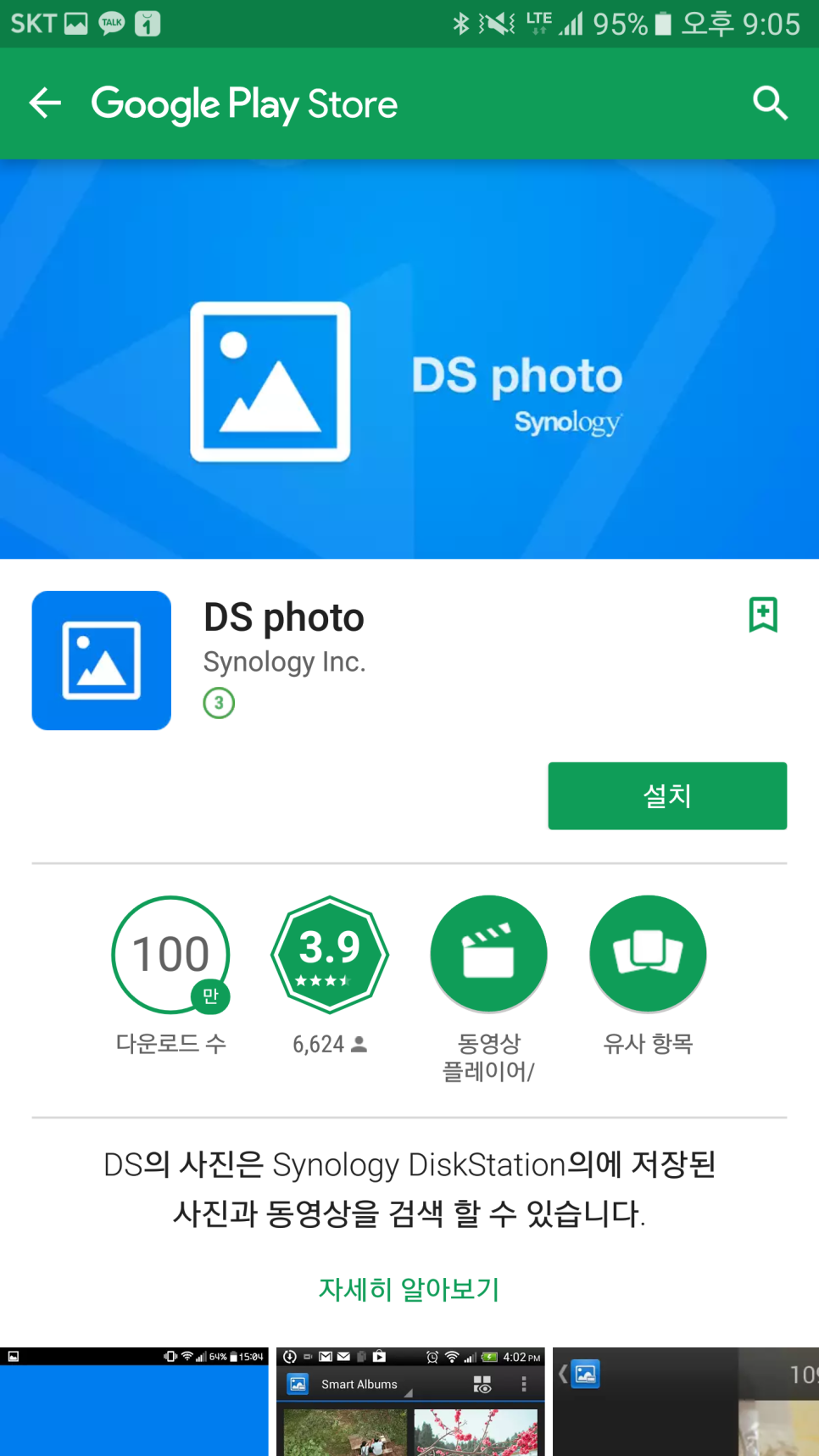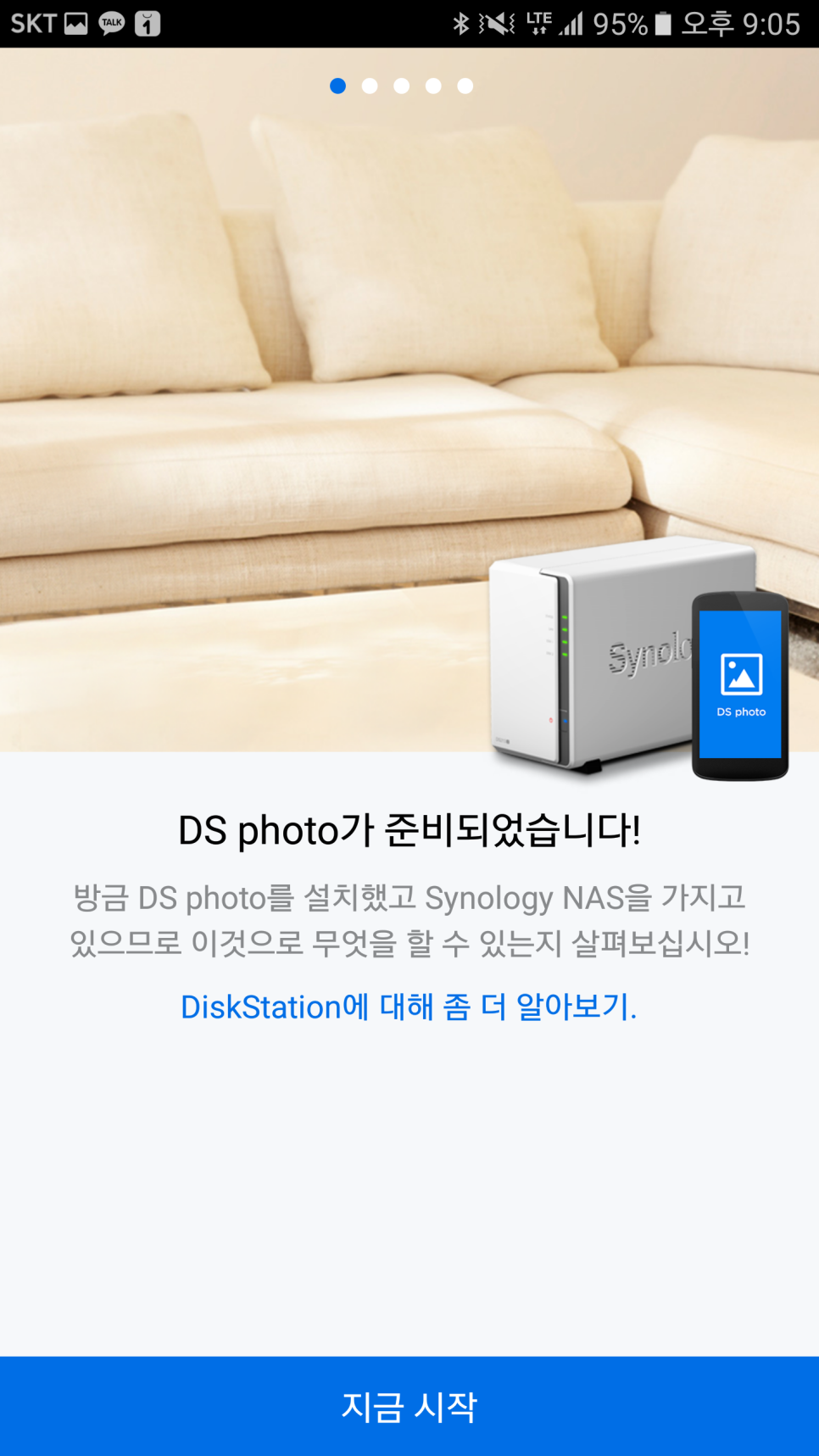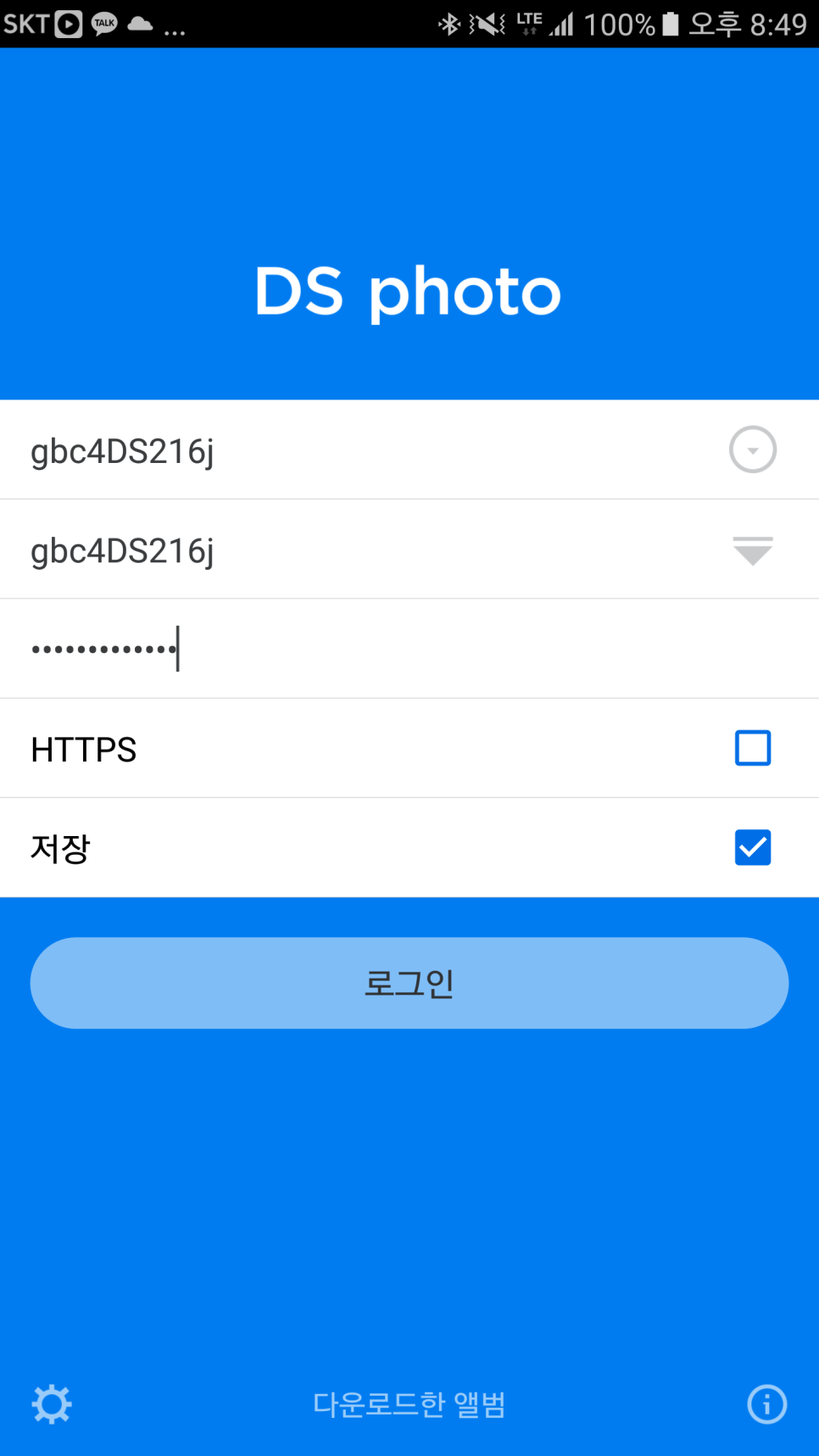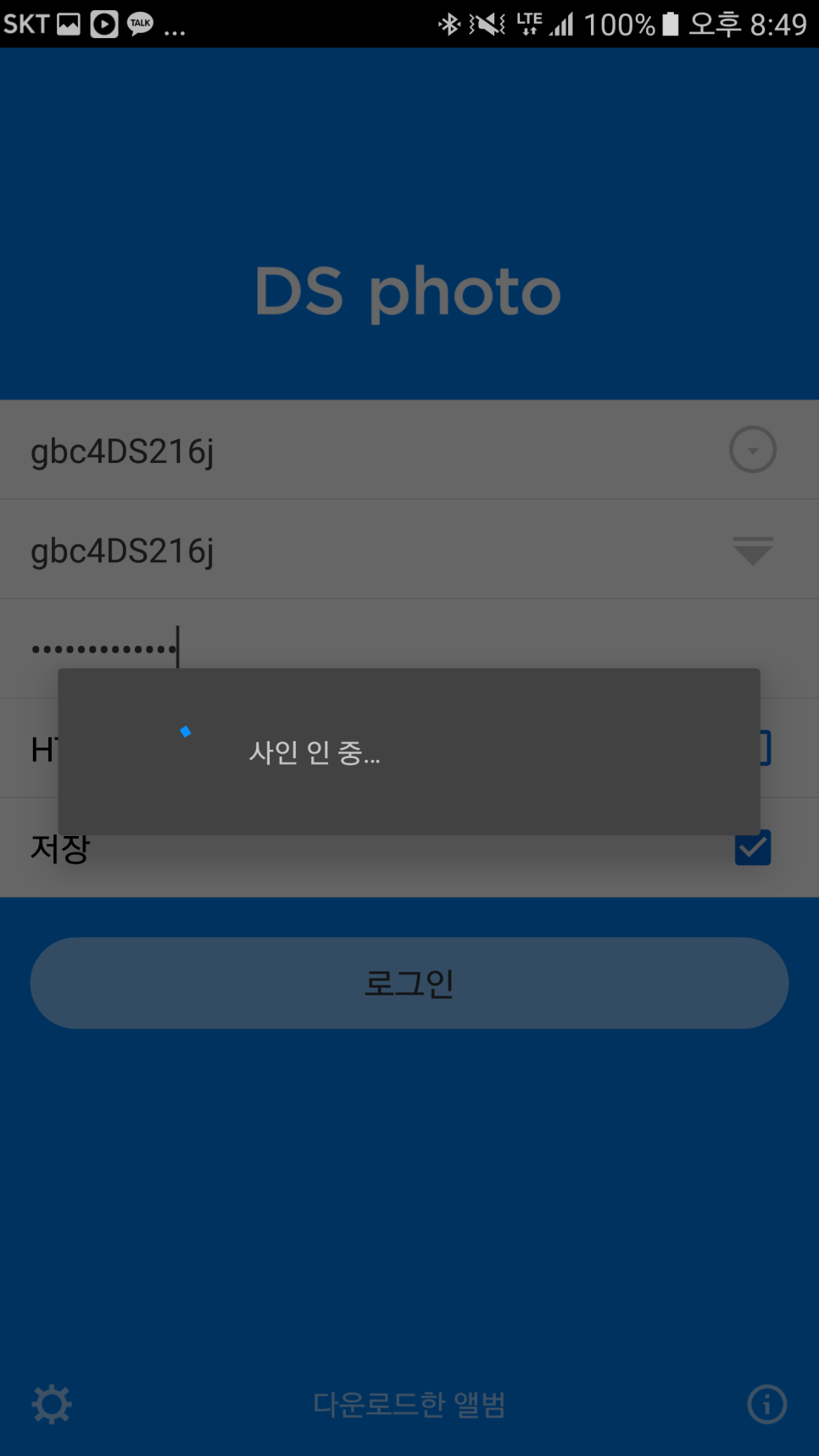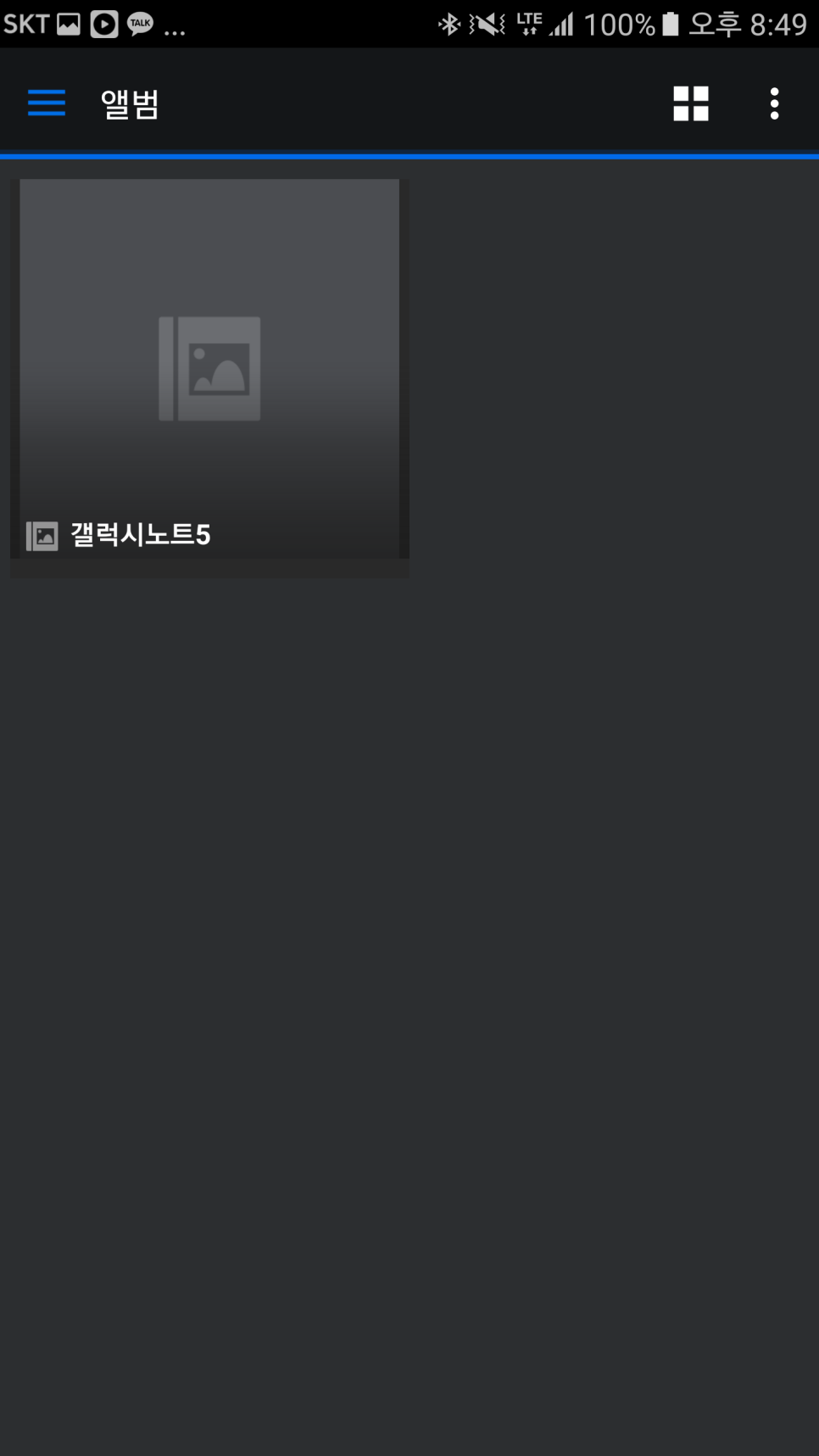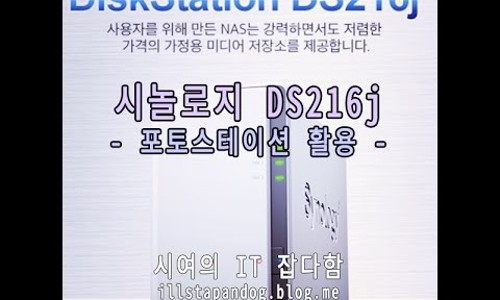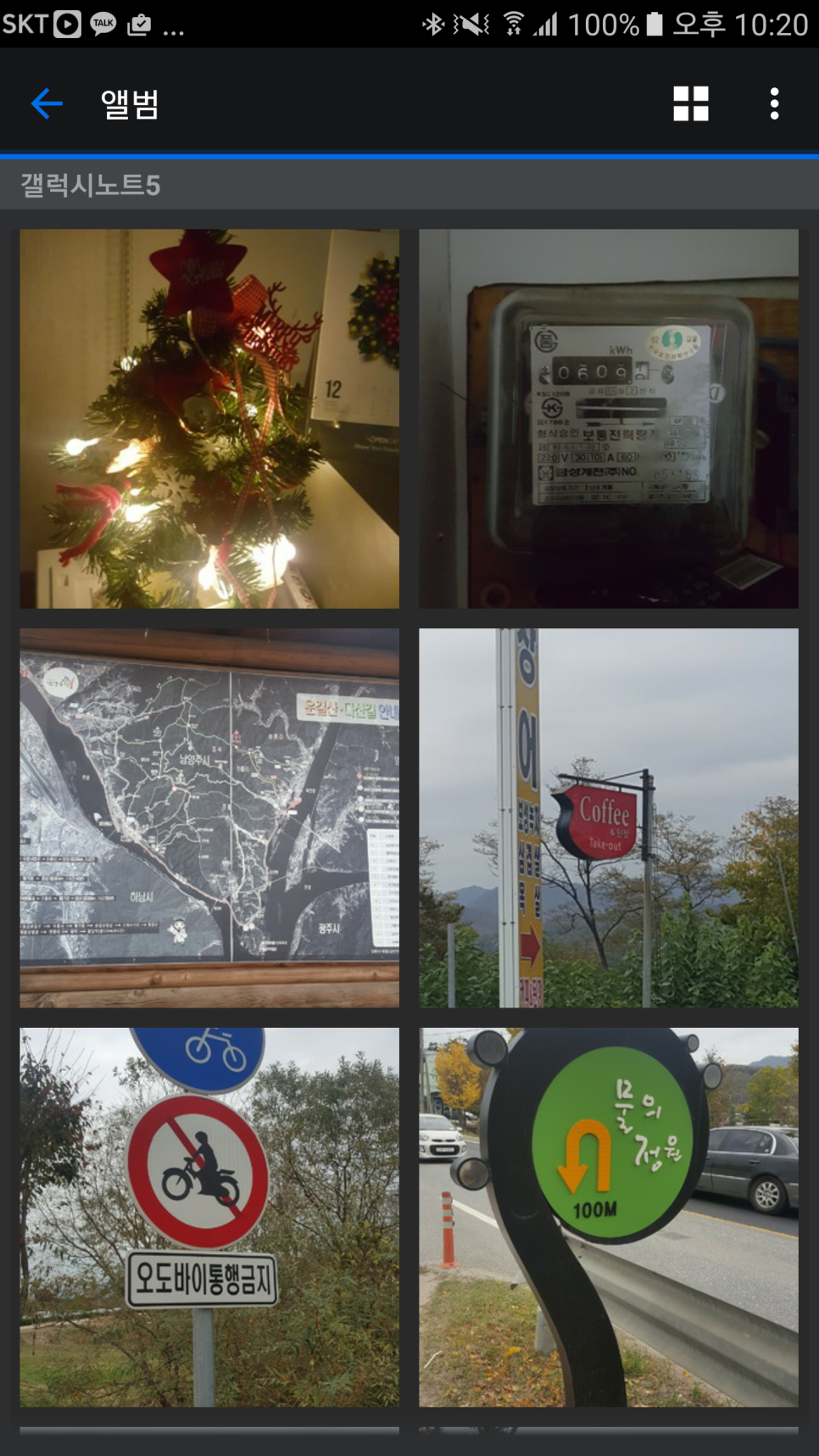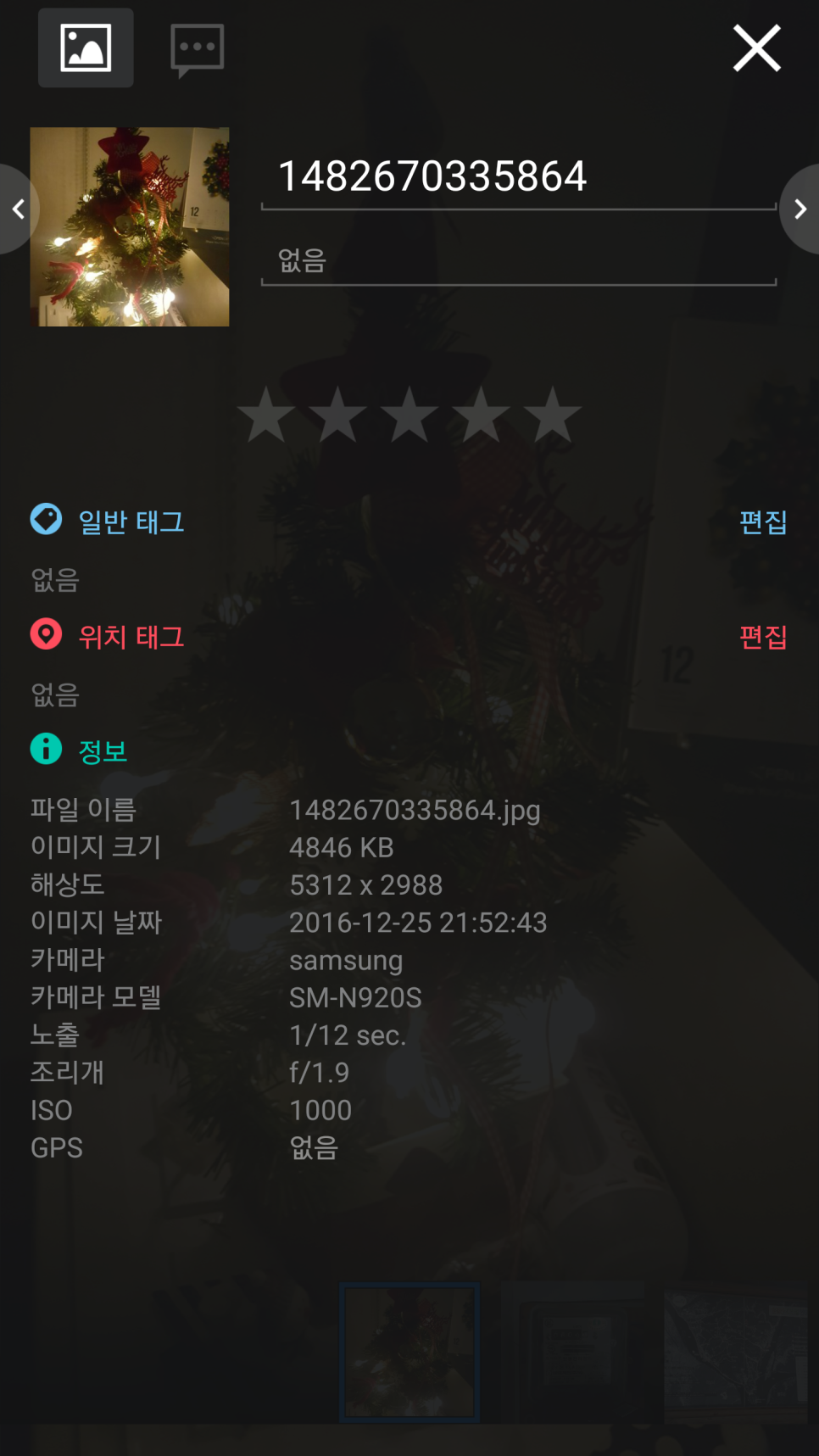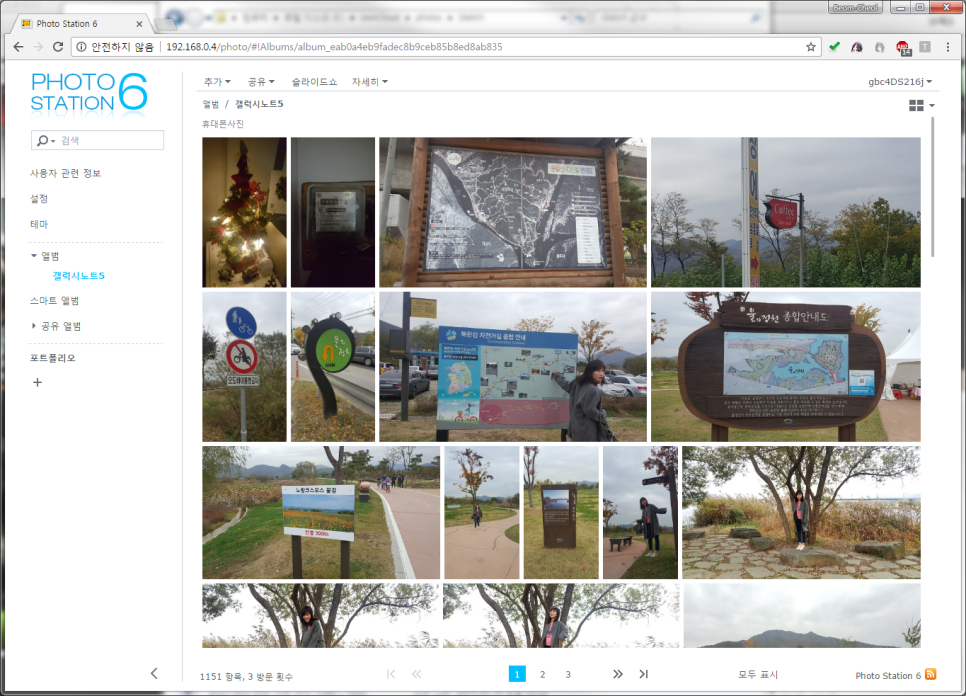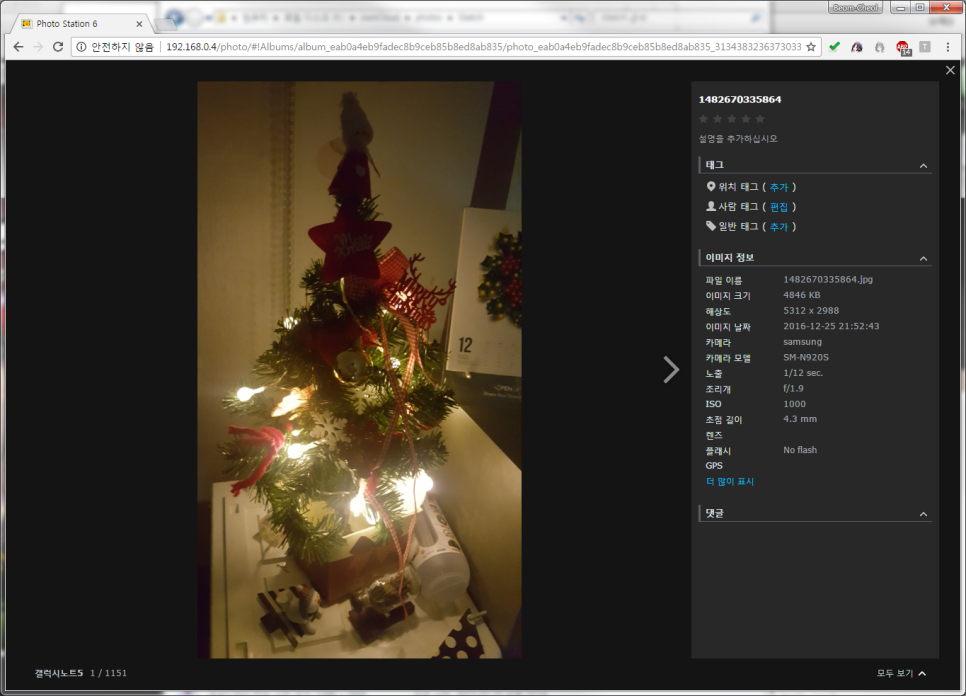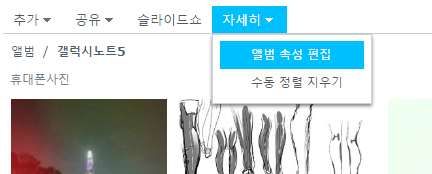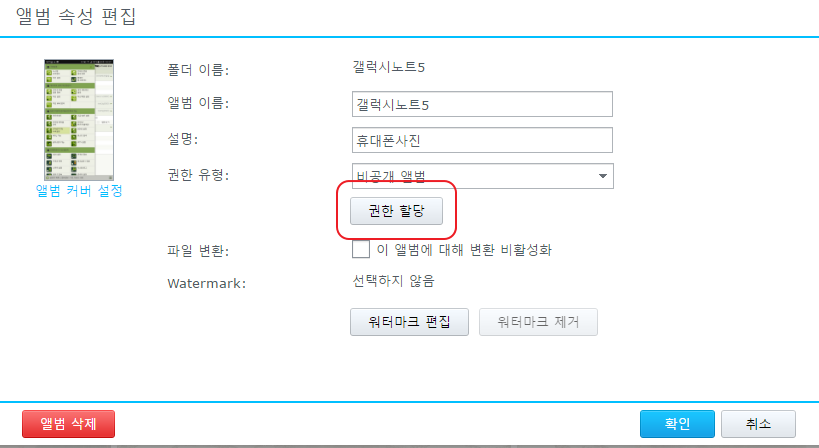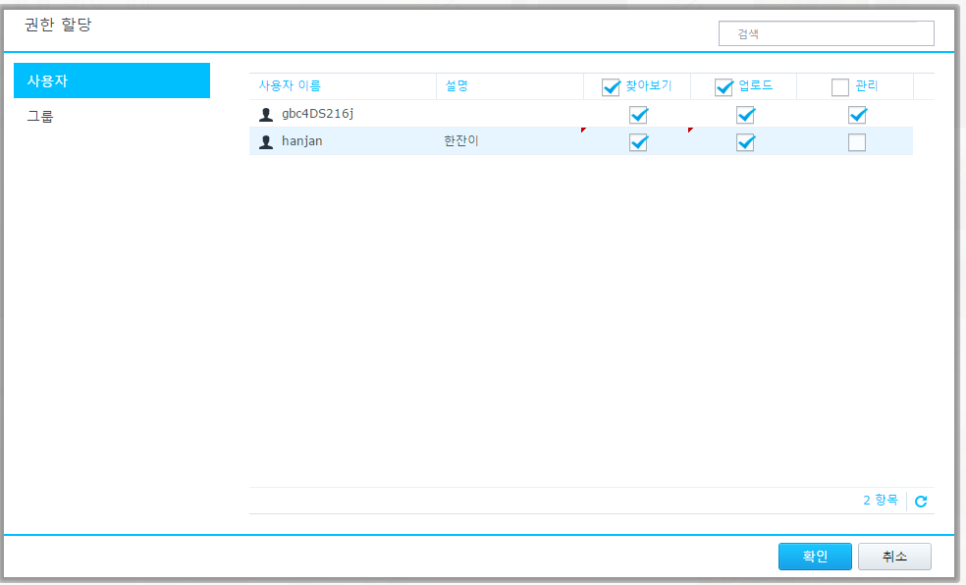http://illstapandor.blog.me/220950198382
안녕하세요. 시여입니다. 오늘은 DS216j에 대한 마지막 포스팅 날입니다. 요 며칠 DS216j를 이리 굴려보고(?) 저리 굴려보고 해 봤는데 저한테 가장 적합하고 쓰기 좋은 기능은 바로 포토스테이션이었습니다. 포토스테이션은 쉽게 말 하자면 애플 iCloud의 iPhoto(혹은 사진첩), 구글의 구글포토 처럼 사진을 클라우드상에 공유하고 언제든지 꺼내볼 수 있게 해주는 프로그램인데요. 시놀로지의 DS 포토스테이션은 거기서 멈추지 않고 가족 혹은 특정 그룹끼리 사진을 함께 볼 수 있게 해주는 기능도 있습니다. 자 그럼 시놀로지 DS216j에서 포토스테이션을 사용하는 방법을 한 번 알아볼까요?
포토스테이션은 우리가 처음 DS216j를 설치할 때 함께 설치했던 필수 패키지에 포함되어 있어서 이미 설치되어 있습니다. 혹 없더라고 검색해서 설치하면 된다는 것 아시죠?
클릭해보면 포토스테이션5가 어떤 앱인지 설명을 볼 수 있습니다. 현재 버전은 6.6.3-3347이네요.
자 그럼 관리페이지의 바탕화면에 아이콘을 설치해야 나중에 편하겠죠? 관리화면의 왼쪽 위 앱독 아이콘을 클릭하시고 프로그램 중 포토스테이션의 아이콘을 드래그 앤 드랍으로 바탕화면에 꺼내주세요.
바탕화면에 포토스테이션(Photo Station) 아이콘이 생겼습니다. 한번 클릭해봅시다. 포토스테이션은 별도의 탭으로 실행됩니다.
처음 켠 포토스테이션은 앨범이 없습니다. 우선 사진 앨범을 생성해야겠죠. 파란색 추가 버튼을 클릭하세요.
갤럭시노트5라는 이름으로 앨범을 만들었습니다. 처음 만들 때는 권한도 줘야겠죠? 권한할당을 클릭합니다.
우선 사용자에서 본인이 사용할 계정을 찾아서 등록합니다. 제 거니까 일단 보기와 업로드 권한을 모드 줘야합니다.
확인을 클릭하세요.
갤럭시노트5라는 이름으로 앨범이 생긴 것을 알 수 있습니다. 자 이제 저 앨범에 사진을 올려야 하는데요. 저는 휴대폰 사진을 통째로 동기화 시킬 생각입니다. 그러니 모바일 설정을 어떻게 하는지 알아보겠습니다.
포토스테이션 모바일 설정
여러가지 방법이 있지만 우선은 바로 앱스토어에서 DS photo를 검색해서 설치합니다. 참고로 시놀로지 Data Station의 모든 앱은 DS로 시작합니다. DS Photo Station 앱이라서 DS Photo인거죠.
DS photo가 시작되면 우선 guickconnect 주소나 DDNS 주소를 입력해야합니다. 전 지금 다른 포트로 DDNS를 쓰고 있기 때문에 시놀로지 퀵커넥트를 계속 사용하도록 하겠습니다. DDNS 주소를 발급받으신 분들은 DDNS 주소를 사용해주세요. 연결속도에 차이가 있습니다. 그리고 계정은 자신이 설정한 포토스테이션의 계정입니다.
로그인이 완료되면 DS216j의 포토스테이션에서 설정했던 앨범이 바로 나타납니다. 그럼 이 앨범으로 사진을 백업하는 설정을 해야하는데요. 설정 과정은 동영상을 통해 확인하겠습니다.
업로드는 사진 양에 따라 시간이 제법 소요됩니다. 나중에 동기화가 완료된 후에 확인해 보면 DS216j에 업로드된 파일들을 DS photo 앱을 통해 확인할 수 있습니다. 그리고 이것은 가족 계정으로 권한을 받은 사용자들도 마찬가지죠.
다시 DS216j의 포토스테이션으로 돌아와보겠습니다. 아까 만들었던 갤럭시노트5 앨범에 사진이 저장되어 있습니다. 이는 모바일 DS photo 앱에서 동기화 시킨 사진들이 업로드 된 것인데요.
모바일 앱과 마찬가지로 각 사진들을 확인할 수 있습니다. 그럼 다른 가족 구성원에게 이 앨범을 볼 수 있게 하거나, 사진을 추가할 수 있게 하려면 어떻게 하면 될까요? 간단합니다. 자세히 > 앨범 속성 편집을 클릭한 후 나오는 팝업에서 권한 할당 버튼을 클릭하고, 가족의 계정에 권한을 주면 됩니다.
이상으로 개인클라우드 솔루션의 강자 시놀로지에서 나온 보급형 2베이 NAS DS216j에 대한 리뷰를 마칩니다. 근 2주 가까이 DS216j를 사용하면서 느낀 강점은 역시 시놀로지의 앱 솔루션이 대단히 파워풀하다는 점이었습니다. 다른 NAS 제품에 비해 압도적인 HW 성능을 가진 것은 아니지만 최적의 SW 솔루션들을 제공한다는 점에서 높은 점수를 주고 싶었습니다. 그리고 그에 못지 않게 UX가 편리하게 잘 되어 있고, 설치 단계도 복잡하지 않고 간단하게 잘 되어 있어서 초보자들도 어렵지 않게 사용할 수 있을 것 같았습니다. 나중에 기회가 된다면 더 높은 라인업의 제품군을 사용해 보고 싶은 욕구가 이는 경험이었습니다.
[출처] 개인 클라우드 솔루션 - 시놀로지 DS216j 포토스테이션 활용하기|작성자 시여
'Just Fun > NAS' 카테고리의 다른 글
| 시놀로지 비디오 스테이션 코덱설치 (MKV, AC3, DTS등 영상 재생하기) (0) | 2017.04.13 |
|---|---|
| 시놀로지 NAS 관련 (0) | 2017.01.17 |